Controlepunten voor de installatie van Package Aware-stuurprogramma's
Aanwijzen en afdrukken (gedeelde printer) met een invoegtoepassing voor het stuurprogramma of CDCT
-
Definities:
- PA-stuurprogramma's: Package Aware-stuurprogramma's
- Niet-PA-stuurprogramma's: niet-Package Aware-stuurprogramma's
- CDCT: Canon Driver Configuration Tool (Configuratietool voor stuurprogramma's van Canon)
- Invoegtoepassingen voor het stuurprogramma: Access Management System, Encrypt Secure Print, Trust Stamp, enz.
Als u Aanwijzen en afdrukken en een invoegtoepassing voor het stuurprogramma of CDCT gebruikt, kunt u geen PA-stuurprogramma's installeren.
Beperkingen:
- De invoegtoepassing voor het stuurprogramma is niet beschikbaar in PA-stuurprogramma's.
- CDCT is niet beschikbaar in PA-stuurprogramma's.
U kunt preventieve maatregelen toepassen door niet-PA-stuurprogramma's te gebruiken.
Opmerking:
Gebruikers van invoegtoepassingen voor het stuurprogramma en CDCT die een PA-stuurprogramma nodig hebben, wordt verzocht contact op te nemen met de marketingafdeling.
Wij bieden onze oprechte excuses aan de klanten aan die hierdoor ongemak hebben ondervonden. We werken aan maatregelen om dit te verbeteren.
- Er zijn geen invoegtoepassingen voor het stuurprogramma beschikbaar in het PA-stuurprogramma.
Invoegtoepassingen voor het stuurprogramma zijn niet beschikbaar in het PA-stuurprogramma omdat er in Aanwijzen en afdrukken (gedeelde printer) geen invoegtoepassingen voor het stuurprogramma zijn gedownload naar de client.
Als er invoegtoepassingen voor het stuurprogramma op de server zijn geïnstalleerd, kan de client de invoegtoepassingen voor het stuurprogramma niet zien. - CDCT is niet beschikbaar in het PA-stuurprogramma.
CDCT is niet beschikbaar in het PA-stuurprogramma omdat er in Aanwijzen en afdrukken (gedeelde printer) geen aanpassingsgegevens zijn gedownload naar de client.
Als er een voor CDCT aangepast stuurprogramma is geïnstalleerd op de server, kan de client het aangepaste stuurprogramma niet gebruiken. - Preventieve maatregelen door niet-PA-stuurprogramma's te gebruiken
Als u ervoor kiest om een niet-PA-stuurprogramma te gebruiken, raadpleeg dan de volgende mogelijke oplossingen.
-
- Als een gedeelde printer op de server wordt bijgewerkt, moet de client alle printers op de client bijwerken.
- Als dezelfde versie van de gedeelde printer wordt toegevoegd aan de server, is er is geen probleem op de client.
- Als de nieuwe versie van gedeelde printer wordt toegevoegd aan de server, moet de client de toegevoegde printers registreren of een van de bestaande printers (gemeenschappelijke module van het stuurprogramma van de client moet worden bijgewerkt) bijwerken.
Als 'New driver is required (Nieuw stuurprogramma vereist)' of 'Driver update is required (Stuurprogramma moet worden bijgewerkt)' wordt weergegeven, voert u de drie onderstaande stappen uit voor elk model in de printerwachtrij.
- Selecteer [Update the driver/Stuurprogramma bijwerken].
- Het dialoogvenster 'Do you trust this printer' (Vertrouwt u deze printer) wordt weergegeven. Druk vervolgens op de knop [Install the driver/Installeer de het stuurprogramma].
- Terwijl het kopiëren van het stuurprogrammabestand start, wacht u totdat dit gereed is.
-
Dit is een oplossing die kan worden toegepast ingeval er geen beheerdersrechten kunnen worden verleend aan de client.
Houd er rekening mee dat oplossing 2 alleen effectief is onder de vastgestelde voorwaarden* en dat het moeilijk kan zijn voor gebruikers (beheerders) om te beoordelen of een toevoeging of update nodig is.
Gebruikers die aan client geen beheerdersrechten kunnen geven, worden verzocht contact met ons op te nemen en gedetailleerde gegevens over de klantomgeving door te geven.
Er is een mogelijkheid dat oplossing 2 kan worden toegepast door de printerwachtrij van de client volledig te verwijderen.
*Overzicht van de vastgestelde voorwaarden:
Na het toepassen van MS-beveiligingspatch (MS16-087) op de server/client, verandert de toestand van het printerstuurprogramma op de server niet (=een nieuwe versie van het stuurprogramma wordt niet geïnstalleerd door modellen toe te voegen of bij te werken).
Wijzigingen in het groepsbeleid zijn als volgt:
- [Point and Print restrictions/Beperkingen Aanwijzen en afdrukken beperkingen]-[Enabled/Ingeschakeld]
- Optie
- [User can only point and print to these servers/Gebruiker kan alleen aanwijzen en afdrukken naar deze servers] is ingeschakeld.
- Geef de volledig gekwalificeerde servernaam op.
- Controleer de beveiliging:
- [When installing drivers for a new connection/Bij het installeren van stuurprogramma's voor een nieuwe verbinding] -Stel [Do not show warning or elevation prompt/Geen waarschuwing of verhogingsprompt weergeven] in
- [When updating drivers for an existing connection/Bij het bijwerken van stuurprogramma's voor een bestaande verbinding] -Stel [Show warning or elevation prompt/Waarschuwing of verhogingsprompt weergeven] in
Opmerking:
Alle servernamen met gedeelde printers moeten van elkaar worden gescheiden met een puntkomma.
Omdat het aantal letters voor de servernamen beperkt is, kunnen er gevallen zijn waarin niet alle servernamen kunnen worden opgegeven als er meerdere servers zijn.
In dat geval is oplossing 2 niet beschikbaar.
-
Dit is een oplossing die officieel wordt aanbevolen door Microsoft en die geen beperking heeft.
In dit geval is Windows Update vereist.
Wanneer u Windows Update toepast en het groepsbeleid wijzigt, wordt het dialoogvenster ‘Vertrouwt u deze printer?’ niet weergegeven.
Voor Windows 10 is een update beschikbaar via Windows Update.
Voor het besturingssystemen ouder dan Windows 10 of als Windows Update niet doorkomt onder Windows 10, selecteert en installeert u de juiste patches die worden vermeld op de Microsoft-pagina. Voor meer informatie neemt u contact op met Microsoft-ondersteuning.
Wijzigingen in het groepsbeleid zijn als volgt:
- [Package Point and Print – approved servers/Pakket Aanwijzen en afdrukken – goedgekeurde servers]-[Enabled/Ingeschakeld]
- Optie
- Stel [Show/Weergeven] in
- Geef de volledig gekwalificeerde servernaam op.
- [Point and Print restrictions/Beperkingen Aanwijzen en afdrukken beperkingen]-[Enabled/Ingeschakeld]
- Optie
- Stel [Users can only point and print to these servers/Gebruikers kunnen alleen aanwijzen en afdrukken naar deze servers] in
- Geef de volledig gekwalificeerde servernaam op.
- Beveiligingsprompts:
- [When installing drivers for a new connection/Bij het installeren van stuurprogramma's voor een nieuwe verbinding] -Stel [Do not show warning or elevation prompt/Geen waarschuwing of verhogingsprompt weergeven] in
- [When updating drivers for an existing connection/Bij het bijwerken van stuurprogramma's voor een bestaande verbinding] -Stel [Do not show warning or elevation prompt/Waarschuwing of verhogingsprompt niet weergeven] in
Opmerking:
Alle servernamen met gedeelde printers moeten van elkaar worden gescheiden met een puntkomma. Maar omdat het aantal letters om de servernamen op te geven beperkt is, kunnen er gevallen zijn waarin niet alle servernamen kunnen worden opgegeven als er meerdere servers zijn. In dat geval is oplossing 3 niet beschikbaar.
*Ga voor meer informatie over de veranderingen in het groepsbeleid naar de Microsoft-pagina.
Aanwijzen en afdrukken (gedeelde printer) zonder een invoegtoepassing voor het stuurprogramma of CDCT
-
Definities:
- PA-stuurprogramma's: Package Aware-stuurprogramma's
- Niet-PA-stuurprogramma's: niet-Package Aware-stuurprogramma's
- CDCT: Canon Driver Configuration Tool (Configuratietool voor stuurprogramma's van Canon)
- Invoegtoepassingen voor het stuurprogramma: Access Management System, Encrypt Secure Print, Trust Stamp, enz.
Als u Aanwijzen en afdrukken en geen invoegtoepassing voor het stuurprogramma of CDCT gebruikt, kunt u PA-stuurprogramma's installeren. Zie Instructies voor de installatieprocedure voor meer informatie.
Als u PA-stuurprogramma's voor het eerst installeert in een omgeving waarin al niet-PA-stuurprogramma's zijn geïnstalleerd, raadpleeg dan de onderstaande beperkingen.
Beperkingen:
- Gemengde versies van algemene stuurprogramma's werken niet.
- Terwijl Aanwijzen en afdrukken [Shared printer/Gedeelde printer] wordt uitgevoerd, wordt het netwerk belast. (Installatie kan even duren.)
- PA-stuurprogramma's gaan niet samen met niet-PA-stuurprogramma's.
- Gemengde versies van algemene stuurprogramma's werken niet.
Waarom werken verschillende versies van algemene stuurprogramma's niet samen?
Wanneer er van een PA-stuurprogramma meer dan één versie aanwezig is op de server en ook Aanwijzen en afdrukken wordt uitgevoerd, is het niet mogelijk een ouder stuurprogramma te downloaden. Er wordt altijd een nieuwe versie van het stuurprogramma gedownload naar de client. Daarom verschilt de versie op de server van die op de client en treedt er een storing op.
Verschil tussen de versies kan leiden tot symptomen zoals printerinstellingen die niet worden uitgevoerd en configuratiegegevens die niet kunnen worden opgehaald.
Kan een PA-stuurprogramma gebaseerd op CCD(3).5, een specifiek PDL-stuurprogramma v21.85 worden gecombineerd met een specifiek PDL-stuurprogramma v30.00?
Gemengde versies van specifieke PDL-stuurprogramma's werken niet.
Als u een PA-stuurprogramma wilt installeren, zijn alle modelafhankelijke PDL-printerstuurprogramma's vereist voor gebruik in een identieke versie.
Wanneer u Aanwijzen en afdrukken uitvoert in een omgeving met een gedeelde printer, moet het stuurprogramma op de server bijwerken naar de nieuwste versie zodat beide over een identieke versie beschikken.
Kan een PA-stuurprogramma van een specifiek PDL-stuurprogramma worden gecombineerd met een ander PA-stuurprogramma zoals een generiek stuurprogramma of een universele driver?
Ze kunnen worden gecombineerd en zijn beide beschikbaar.
Er zijn echter enkele beperkingen. - Terwijl Aanwijzen en afdrukken [Shared printer/Gedeelde printer] wordt uitgevoerd, wordt het netwerk belast.
Wat gebeurt er specifiek wanneer het netwerk wordt belast?
Voor een PA-stuurprogramma wordt het hele pakket met stuurprogramma's gedownload naar de client.
Hoelang duurt het om de PA-stuurprogramma's te installeren?
Dat hangt af van het aantal stuurprogrammapakketten dat op de server staat en de prestaties van het netwerk.
Zowel bij een nieuwe installatie als een installatie-update kunnen alle pakketten worden gedownload als er meer dan één Canon PDL-stuurprogramma op de server staat. - Een PA-stuurprogramma kan niet worden gecombineerd met een niet-PA-stuurprogramma.
Waarom kan een PA-stuurprogramma niet worden gecombineerd met een niet-PA-stuurprogramma?
Wanneer er van een PA-stuurprogramma meer dan één versie aanwezig is op de server en ook Aanwijzen en afdrukken wordt uitgevoerd, is het niet mogelijk een ouder stuurprogramma te downloaden. Er wordt altijd een nieuwe versie van het stuurprogramma gedownload naar de client.
Daarom verschilt de versie op de server van die op de client en treedt er een storing op.
Verschil tussen de versies kan leiden tot symptomen zoals printerinstellingen die niet worden uitgevoerd en configuratiegegevens die niet kunnen worden opgehaald.
Kan een PA-stuurprogramma gebaseerd op CCD(3).5 worden gecombineerd met een niet-PA-stuurprogramma gebaseerd op CCD(3).0? (Omdat niet alle PA-stuurprogramma's tegelijk worden uitgebracht, kan er een tussenperiode zijn in een klantomgeving en deze situatie kan leiden tot gemengde versies.)
Op dit moment kan het gedrag hetzelfde zijn als voorheen.(*) (Als het een niet-PA-stuurprogramma versie 14.02 of ouder is, kan het gedrag hetzelfde zijn als voorheen.) Opmerking: dit gedrag is niet gegarandeerd. Het kan in de toekomst stoppen zich te gedragen zoals hierboven.
Hoe verloopt de combinatie met stuurprogramma's zoals CAPT, waarvoor geen PA-ondersteuning is gepland?
Momenteel kan het gedrag hetzelfde zijn als voorheen.(*)
(Als het gaat om een niet-PA-stuurprogramma van versie 14.02 of ouder, kan het gedrag hetzelfde zijn als voorheen.)
*Opmerking: dit gedrag wordt echter niet gegarandeerd. Ook kan het in de toekomst stoppen zich te gedragen zoals hierboven.
Als de gedeelde printer een niet-PA-stuurprogramma heeft en er een PA-stuurprogramma is geïnstalleerd op de client als lokale printer, wat zou er dan gebeuren?
Voorwaarde: het PA-stuurprogramma moet van een nieuwere versie zijn dan het niet-PA-stuurprogramma.
Op een gedeelde printer in een omgeving met Aanwijzen en afdrukken, treedt er een conflict op tussen de stuurprogrammamodules van de server en de client. Dit kan leiden tot symptomen zoals printerinstellingen die niet worden uitgevoerd en configuratiegegevens die niet kunnen worden opgehaald.(*)
Een printer met een niet-PA-stuurprogramma dat is geïnstalleerd op de lokale printer van een client, kan worden gebruikt.
*Opmerking: dit gedrag wordt echter niet gegarandeerd. Ook kan het in de toekomst stoppen zich te gedragen zoals hierboven.
Als de gedeelde printer een PA-stuurprogramma heeft en er een niet-PA-stuurprogramma is geïnstalleerd op de client als lokale printer, wat zou er dan gebeuren?
Voorwaarde: het PA-stuurprogramma moet van een nieuwere versie zijn dan het niet-PA-stuurprogramma.
Momenteel kan het gedrag hetzelfde zijn als voorheen.(*)
*Opmerking: dit gedrag wordt echter niet gegarandeerd. Het kan in de toekomst stoppen zich te gedragen zoals hierboven.
Is er een punt om in de gaten te houden waarbij een niet-PA-stuurprogramma is geïnstalleerd in een omgeving waarin al een PA-stuurprogramma is geïnstalleerd?
Momenteel is er geen melding omdat de PA-stuurprogramma's nieuwer zijn dan niet-PA-stuurprogramma's die al zijn gedistribueerd.
Dit gedrag wordt echter niet gegarandeerd. Ook kan het in de toekomst stoppen zich te gedragen zoals hierboven.
(Raadpleeg de instructies voor de installatieprocedure.)
Kunnen verschillende versies van PA-ondersteuning voor universele / generieke en PCL-stuurprogramma's worden gecombineerd?
Verschillende versies van PA-ondersteuning voor universele / generieke en PCL-stuurprogramma's kunnen worden gecombineerd.
Volg voor installatieprocedures voor Aanwijzen en afdrukken (gedeelde printer) zonder een invoegtoepassing voor het stuurprogramma of CDCT de onderstaande stappen:
-
Verwijder eerst alle niet-PA-stuurprogramma's en installeer vervolgens de PA-stuurprogramma's aan de hand van de volgende stappen:
<Stappen: Setup.exe>
Stap 1: verwijder alle printers en stuurprogramma's op de client vanuit het verwijderprogramma.
Stap 2: start het besturingssysteem opnieuw vanaf de client.*
Stap 3: verwijder alle printers en stuurprogramma's op de server vanuit het verwijderprogramma.
Stap 4: start het besturingssysteem opnieuw vanaf de server.
Stap 5: installeer de PA-stuurprogramma's met het installatieprogramma op de server.
Stap 6: start het besturingssysteem opnieuw vanaf de server.
Stap 7: maak vanaf de client verbinding met de server en installeer de gedeelde printer met Aanwijzen en afdrukken.
*<Stappen: Add(INF)/(INF) toevoegen> bijv. als het besturingssysteem van de server absoluut niet opnieuw kan worden gestart.
Stap 4: verwijder de volledige printerwachtrij op de client en verwijder vervolgens alle stuurprogramma's.
Stap 5: start het besturingssysteem opnieuw vanaf de client
Stap 6: verwijder de volledige printerwachtrij op de server en verwijder vervolgens alle stuurprogramma's.
Stap 7: start in Configuratiescherm > Service de spooler-service opnieuw.
Stap 8: installeer het PA-stuurprogramma met Add (INF)/(INF) toevoegen op de server.
Stap 9: maak vanaf de client verbinding met de server en installeer de gedeelde printer met Aanwijzen en afdrukken.
Opmerking:
* Als niet alle printerstuurprogramma's kunnen worden verwijderd, kunt u mogelijk de versie bijwerken door de update te installeren met het installatieprogramma van het PA-stuurprogramma. Afhankelijk van de klantomgeving kan dit onvolledig zijn. Controleer de klantomgeving.
Als er in de klantomgeving op de server en de client verschillende versies van het printerstuurprogramma staan, wordt aanbevolen het PA-stuurprogramma na verwijdering te installeren.
Zorg ervoor dat u de update installeert met het installatieprogramma voor het PA-stuurprogramma (Setup.exe).
Andere mogelijkheden om de PA-stuurprogramma's te installeren:
<Geval 1> Omgeving waarin dezelfde soort printerstuurprogramma's wordt gebruikt
(Merk op dat de specifieke stuurprogramma's van CCD3.0 basis en CCD3.5 basis verschillend zijn)
Installeer de update met het installatieprogramma voor PA-stuurprogramma's op de server.
* Wordt automatisch bijgewerkt op de client.
* Distributie van de server naar de client is een bewerking van het besturingssysteem.
Ingeval het printerstuurprogramma niet wordt bijgewerkt op de client, kunt u proberen af te drukken of de client opnieuw te starten.
<Geval 2> Omgeving waarin meerdere soorten printerstuurprogramma's worden gebruikt
(De specifieke Generic-stuurprogramma's en GenericPlus-stuurprogramma's worden geïnstalleerd op dezelfde server)
Stappen:
Stap 1: voer oplossing 3 uit. *
Stap 2: installeer de update van het bij te werken PDL-stuurprogramma naar het PA-stuurprogramma op de server met het installatieprogramma.
*Opmerking:
Als alle printerstuurprogramma's op de server worden bijgewerkt naar PA-stuurprogramma's, hoeft oplossing 3 niet te worden toegepast. Maar niet-PA-stuurprogramma's blijven tijdelijk op de client staan totdat alle printerstuurprogramma's op de server zijn bijgewerkt tot PA-stuurprogramma's. Afdrukken kan dan tijdelijk onmogelijk zijn.
Als niet-PA-stuurprogramma's zelfs alleen maar tijdelijk op de server of client blijven staan, past u oplossing 3 toe.
Oplossing 3 wordt toegepast voor niet-PA-stuurprogramma's. Maar wanneer PA-stuurprogramma's en niet-PA-stuurprogramma's tegelijkertijd voorkomen, kan versie-inconsistentie worden vermeden, zodat afdrukken wel altijd mogelijk is. Daarom wordt oplossing 3 voorgesteld als een veiligheidsmaatregel.
Als er een probleem optreedt zoals het niet kunnen afdrukken op de client bij het opwaarderen van de versie naar PA-stuurprogramma's zonder oplossing 3 toe te passen, probeer dan een van de volgende mogelijkheden:
- Installeer de printerstuurprogramma's, die zijn bijgewerkt naar Package Aware-stuurprogramma's op de server, op de client, waarbij het probleem optreedt met Aanwijzen en afdrukken. (Als u PA-stuurprogramma's installeert die zijn geïnstalleerd op de server, op de client worden de printerstuurprogramma's op de client bijgewerkt.)
- Installeer de "update" van alle stuurprogramma's op de server naar Package Aware-stuurprogramma's. (Alle printerstuurprogramma's op de server worden bijgewerkt naar PA-stuurprogramma's vanaf niet-PA-stuurprogramma's. Als alle printerstuurprogramma's op de server zijn vervangen door PA-stuurprogramma's, worden alle stuurprogramma's op de client ook automatisch bijgewerkt naar PA-stuurprogramma's.)
* Als u alleen de update uitvoert, moet u de aangepaste installatie kiezen en niet de standaardinstallatie.
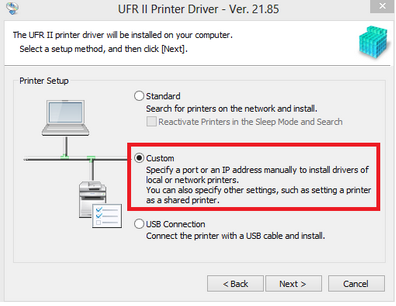
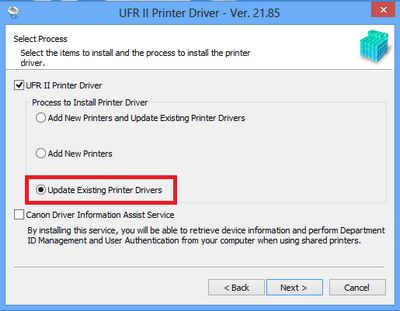
-
Verwijder eerst alle PA-stuurprogramma's en installeer vervolgens de niet-PA-stuurprogramma's aan de hand van de volgende stappen:
<Stappen: Setup.exe>
Stap 1: verwijder alle printers en stuurprogramma's op de client vanuit het verwijderprogramma.
Stap 2: start het besturingssysteem opnieuw vanaf de client.*
Stap 3: verwijder alle printers en stuurprogramma's op de server vanuit het verwijderprogramma.
Stap 4: start het besturingssysteem opnieuw vanaf de server.
Stap 5: installeer de niet-PA-stuurprogramma's met het installatieprogramma op de server.
Stap 6: start het besturingssysteem opnieuw vanaf de server.
Stap 7: maak vanaf de client verbinding met de server en installeer de gedeelde printer met Aanwijzen en afdrukken.
<Stappen: Add(INF)/(INF) toevoegen> bijv. wanneer het besturingssysteem van de server absoluut niet opnieuw kan worden gestart.
Stap 1: verwijder de volledige printerwachtrij op de client en verwijder vervolgens alle stuurprogramma's.
Stap 2: start het besturingssysteem opnieuw vanaf de client.*
Stap 3: verwijder de volledige printerwachtrij op de server en verwijder vervolgens alle stuurprogramma's.
Stap 4: start in Configuratiescherm > Service de spooler-service opnieuw.
Stap 5: installeer het miet-PA-stuurprogramma met Add (INF)/(INF) toevoegen op de server.
Stap 6: maak vanaf de client verbinding met de server en installeer de gedeelde printer met Aanwijzen en afdrukken. -
Voer een upgrade uit op dezelfde manier als voorheen.
<Stappen: Setup.exe>
Stap 1: upgrade het niet-PA-stuurprogramma op de server met het installatieprogramma.
Stap 2: start het besturingssysteem opnieuw vanaf de server.
Stap 3: het stuurprogramma wordt automatisch bijgewerkt nadat de gebruiker zich vanaf de client heeft aangemeld.
<Stappen: Nieuw stuurprogramma (INF)>* bijv. wanneer het besturingssysteem van de server absoluut niet opnieuw kan worden gestart.
Stap 1: ga op de server naar Printereigenschappen > Geavanceerd: Nieuw stuurprogramma, selecteer INF en werk het PA-stuurprogramma bij.
Stap 2: als er een alternatief stuurprogramma beschikbaar is, gaat u naar Eigenschappen van printerserver > Stuurprogramma's en verwijdert u het bestaande alternatieve stuurprogramma. Ga vervolgens naar Printereigenschappen > Delen > Extra stuurprogramma's en voeg een alternatief stuurprogramma toe.
Stap 3: het stuurprogramma wordt automatisch bijgewerkt nadat de gebruiker zich vanaf de client heeft aangemeld.
Lokale printer
-
Definities:
- PA-stuurprogramma's: Package Aware-stuurprogramma's
- Niet-PA-stuurprogramma's: niet-Package Aware-stuurprogramma's
- CDCT: Canon Driver Configuration Tool (Configuratietool voor stuurprogramma's van Canon)
- Invoegtoepassingen voor het stuurprogramma: Access Management System, Encrypt Secure Print, Trust Stamp, enz.
Upgrade de lokale printer van niet-PA naar PA
De lokale printer kan zoals gewoonlijk worden gebruikt in een clientomgeving.
Voer de installatie uit zoals gebruikelijk.
Beperking:
De [Clean-up]-functie van het verwijderprogramma werkt mogelijk niet.
Oplossing:
Verwijder de volgende stuurprogramma's en voer de verwijderprogramma's opnieuw uit.
- Printerstuurprogramma voor PCL6
- Printerstuurprogramma voor PCL5
- Printerstuurprogramma voor PS3
- Printerstuurprogramma UFR II/UFRII LT
- Generic Fax Driver
- Generiek UFR II-printerstuurprogramma
- Generiek printerstuurprogramma voor PCL6
- Generiek Plus PCL6-printerstuurprogramma
Vraag en antwoord
-
De bestandsgrootte van de stuurprogrammaset verandert niet. Het verschil zit in de grootte van de bestanden die worden gedownload wanneer u Aanwijzen en afdrukken gebruikt. Voor PA-stuurprogramma's wordt de stuurprogrammaset zelf gedownload. Aan de andere kant worden voor niet-PA-stuurprogramma's alleen de bestanden gedownload die geschikt zijn voor de machine waarop het stuurprogramma is geïnstalleerd.
-
Aandacht is vereist wanneer Windows Vista en Windows Server 2008 worden gebruikt als besturingssysteem voor clients. Zelfs als het stuurprogramma PA ondersteunt, zijn beheerderrechten vereist voor Aanwijzen en afdrukken. Er is geen verschil tussen voor/na het toepassen van een MS-beveiligingspatch (MS16-087).
-
Dat wisselt per stuurprogrammaset. De bestandsgrootte kan worden opgevat als de totale bestandsgrootte van de Page Composer-, DIAS- en Kleurmodules, die bekend staan als de gemeenschappelijke modules voor de voorgaande stuurprogramma's.
Dit is wellicht ook iets voor jou...
-
Neem contact op met Canon
Neem contact met ons op voor ondersteuning per telefoon of e-mail
-
Serienummer
Vind het serienummer van uw product
-
Recycling
Meer informatie over Canon's Recycleprogramma voor cartridges